Subcontratação
Na subcontratação, você emprega uma parte externa para realizar tarefas para sua organização, especialmente de manufatura.
A subcontratação é um tipo de contrato de trabalho que visa terceirizar determinados tipos de trabalho para outras empresas. Permite trabalhar em mais de uma fase do projeto a ser feito de uma vez, geralmente levando a uma conclusão mais rápida.
A subcontratação é praticada por diversos setores. Por exemplo, fabricantes que fazem uma série de produtos a partir de componentes complexos terceirizam certos componentes e embalá-los em suas instalações.
Se o seu negócio envolve a terceirização de certos processos para um fornecedor terceirizado, onde você fornece as matérias-primas e o terceiro faz o trabalho / produção, você pode rastrear isso usando o recurso de subcontratação do ERPNext.
1. Como configurar uma subcontratação
- Crie itens separados para o produto não processado e processado. Por exemplo, se você fornecer X não pintado ao seu fornecedor e o fornecedor devolver X a você, você poderá criar dois itens: “X sem pintura” e “X”.
- Crie um armazém para o seu fornecedor para que você possa controlar os itens fornecidos. (você pode fornecer itens de um mês de uma só vez).
Para o item processado, no mestre de itens, ative “É um item subcontratado”.

1.1 Criando uma LDM
Crie um Lista de Materiais para o item processado, com os itens não processados como subitens. Vamos considerar um exemplo simples, em que você fabrica uma caneta. A caneta processada será nomeada em Lista de materiais (BOM), enquanto a ponta, plástico, tinta, etc. serão categorizados como subitens.
Este BOM ficará sem operações se todo o trabalho de produção for feito por terceiros.
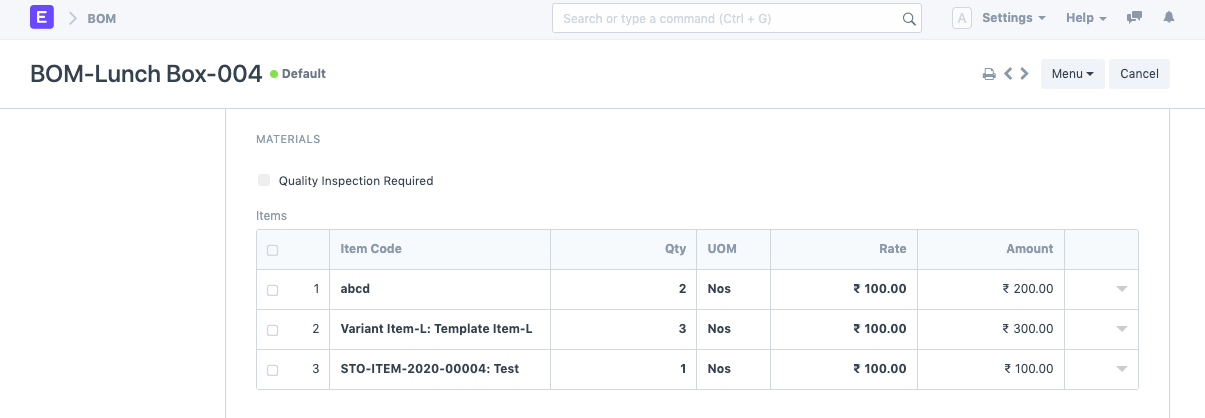
1.2 Criação de um pedido de compra
Faça um pedido de compra para o item processado, aquele para o qual você criou uma BOM. Ao “Salvar”, na seção “Matéria-prima fornecida”, todos os seus Itens não processados serão atualizados com base na sua Lista de Materiais. Você também pode selecionar o Armazém no qual as matérias-primas seriam reservadas para subcontratação em Armazém de reserva.
Os custos envolvidos com o processo de subcontratação devem ser registrados no campo Taxa da tabela Itens no Pedido de Compra mostrado a seguir:
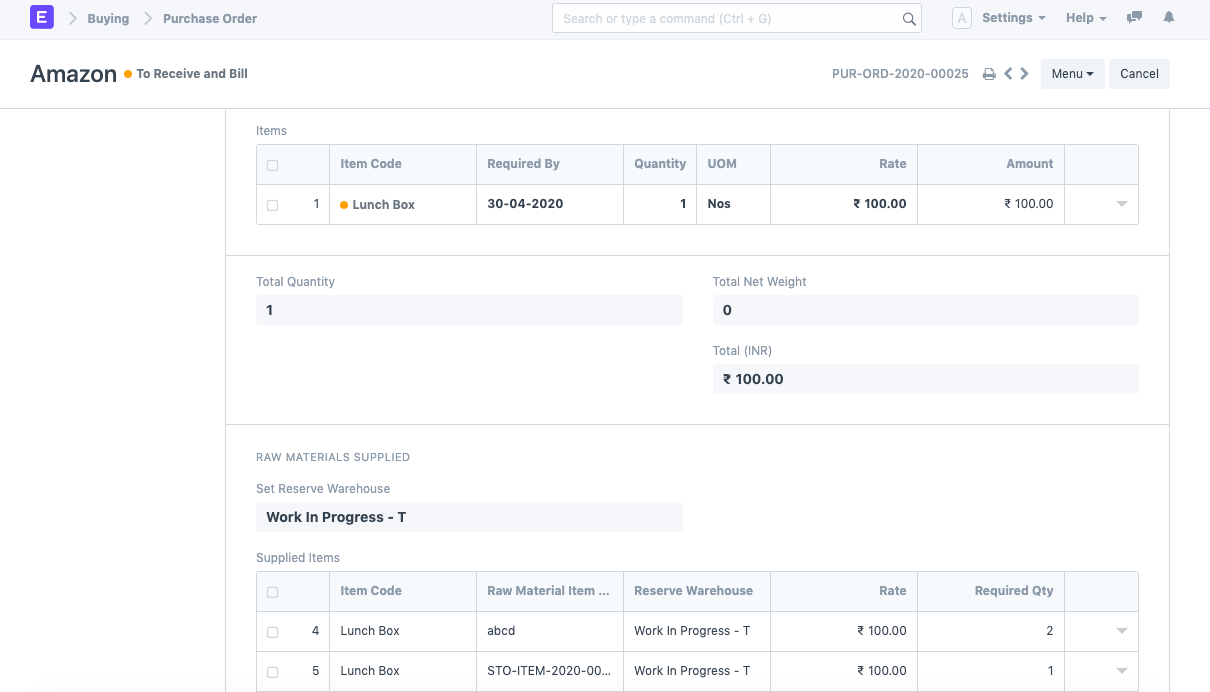
Na imagem anterior, estamos fornecendo ao subcontratado 2 caixas de cada um dos 3 materiais para a fabricação de 240 canetas. O custo envolvido com uma caneta é 27 e o custo total para todas as canetas é, portanto, 6.480
Você precisa definir 'Fornecimento de matérias-primas' como Sim, pois este pedido de compra é para subcontratação.
Em um pedido de compra, selecione as matérias-primas para transferir para o subcontratado:
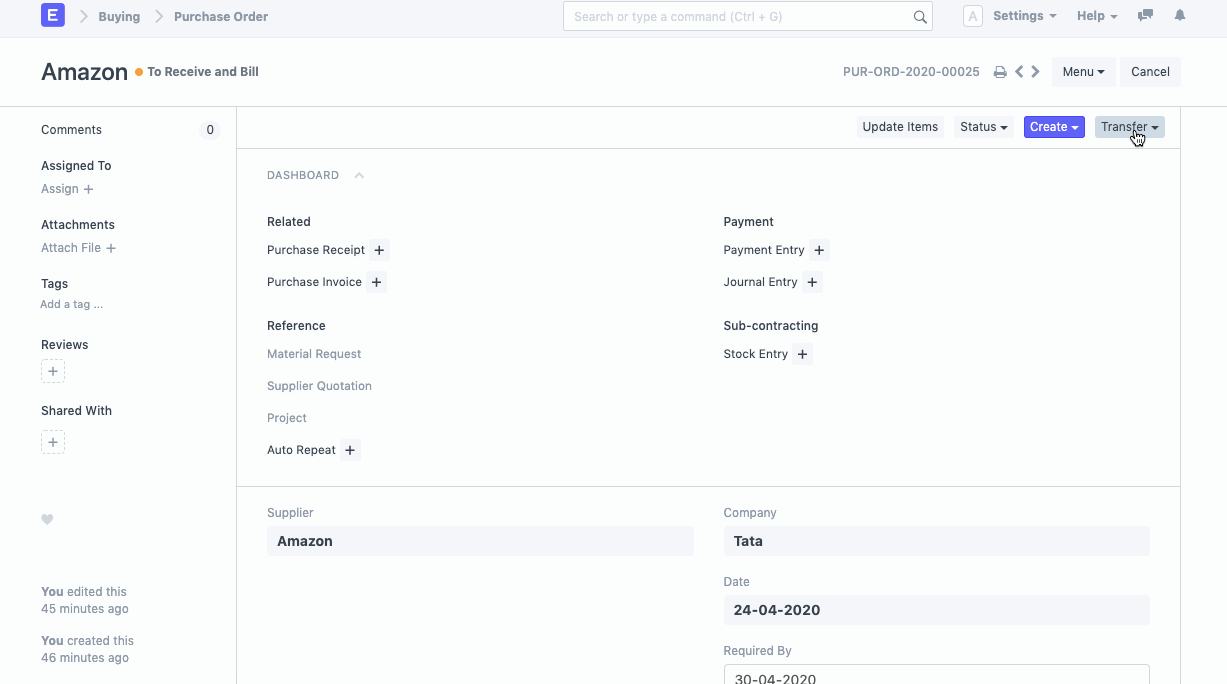
Uma vez a Ordem de Compra é enviado, você também pode ver a quantidade reservada do item no painel do item.

1.3 Criação de entrada de estoque para transferir matéria-prima
Agora que as matérias-primas estão reservadas, faça um lançamento no estoque para entregar os itens de matéria-prima ao seu fornecedor.
No Pedido de Compra, clique em Transferir> Material para Fornecedor. Defina os armazéns de origem e de destino. A Entrada de Estoque será do tipo 'Enviar para Subcontratado', onde você transfere de um Armazém para outro. Marque 'Da BOM' e selecione a BOM, insira a quantidade e clique no botão Obter Itens.

1.4 Criando um recibo de compra para receber os itens acabados
Receba os itens de seu fornecedor usando um recibo de compra. Você precisa entrar no Armazém do Fornecedor de onde as matérias-primas serão retiradas e os produtos acabados serão recebidos no Armazém Aceito. Considere isso como um backflush para subcontratação.
Clique em Criar> Recibo de compra do pedido de compra. Defina os depósitos aceitos e do fornecedor. Certifique-se de verificar a "Quantidade consumida" na tabela "Matérias-primas" para que o estoque correto seja mantido no final do fornecedor. Você precisa selecionar o Armazém do Fornecedor onde receberá os produtos acabados.
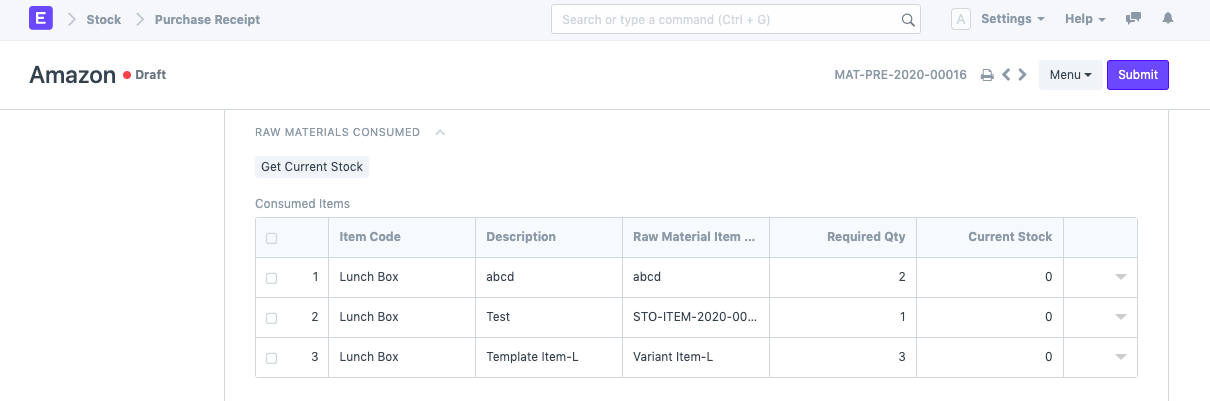
2. Notas
Certifique-se de que a "Taxa" do item processado é a taxa de processamento (excluindo a taxa de matéria-prima).
ERPNext adicionará automaticamente a taxa de matéria-prima para o seu propósito de avaliação quando você receber o Item acabado em seu estoque.
ERPNext irá automaticamente definir como padrão o 'Armazém de reserva' no pedido de compra do BOM. Se não for encontrado no BOM, será padronizado a partir do padrão Armazém definido no item. Você pode definir o depósito de reserva padrão para todos os itens no pedido de compra no campo 'Depósito de reserva' na seção Matérias-primas fornecidas.